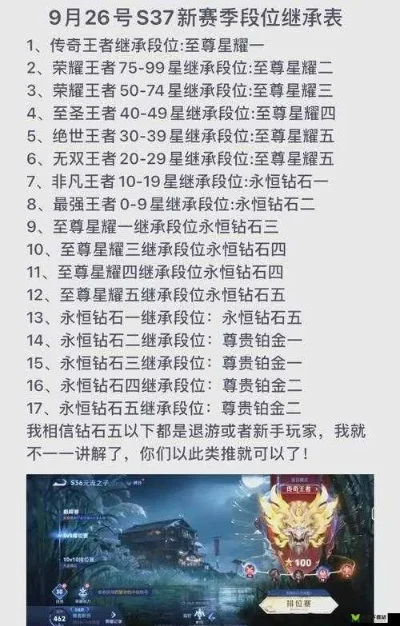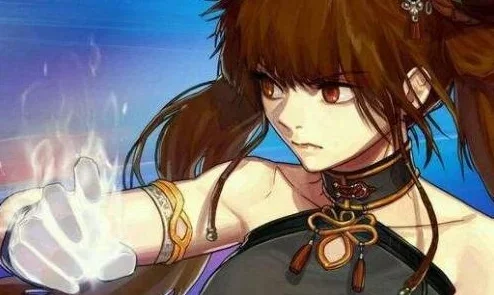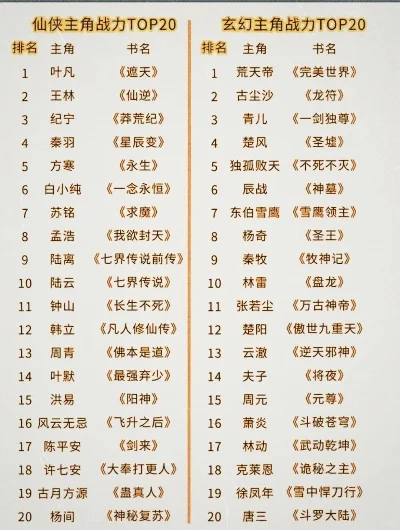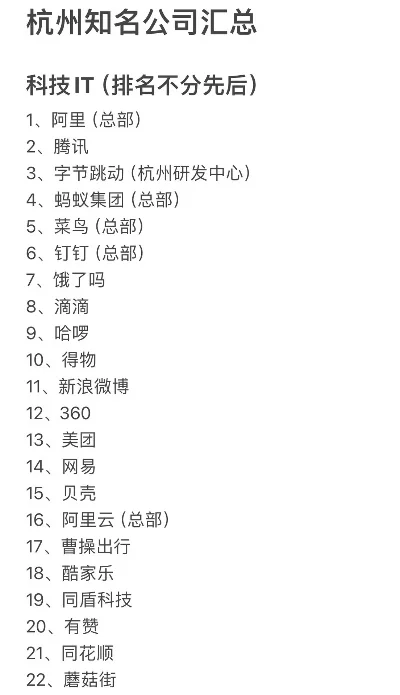游戏大屏体验:Win10投屏全攻略
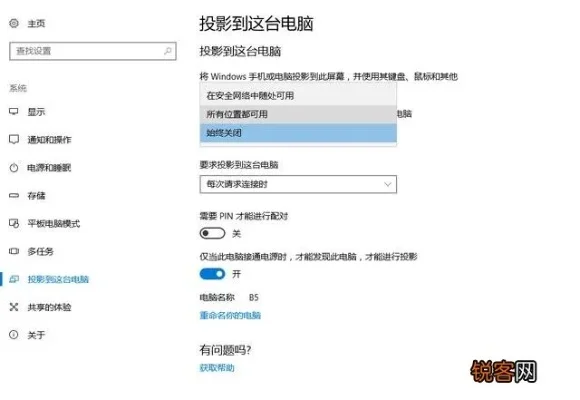
前言
在当今的游戏世界中,大屏幕带来的沉浸感是无可替代的。无论是PC游戏还是手机游戏,投屏到电视或显示器上都能让玩家获得更震撼的视觉体验。Windows 10作为目前最流行的操作系统之一,其内置的投屏功能为玩家提供了便捷的解决方案。本文将详细介绍如何利用Win10的投屏功能,将游戏画面无缝传输到大屏幕上,助你享受极致的游戏体验。
一、Win10投屏的基本原理
Win10的投屏功能主要依赖于Miracast协议,这是一种无线显示标准,允许设备之间直接进行屏幕镜像。Miracast协议的优势在于无需额外的硬件设备,只需确保电脑和投屏设备(如电视、投影仪)支持该协议即可。
二、Win10投屏的四种模式
在Win10中,按下Win + P快捷键后,系统会弹出四种投屏模式供选择:
仅电脑屏幕:仅显示电脑屏幕,不进行投屏。
三、Win10投屏的具体操作步骤
1. 无线投屏
步骤一:确保电脑和投屏设备连接在同一WiFi网络下。
步骤二:按下Win + P,选择“连接到无线显示器”。
步骤三:系统会自动搜索附近的投屏设备,选择目标设备并连接即可。
2. 有线投屏(HDMI)
步骤一:使用HDMI线连接电脑和电视或显示器。
步骤三:按下Win + P,选择“复制”或“扩展”模式。
3. 使用第三方投屏软件
如果Win10自带的投屏功能无法满足需求,可以尝试使用第三方投屏软件,如乐播投屏或
四、游戏投屏的优化技巧
降低延迟:无线投屏时,延迟是影响游戏体验的主要因素。建议使用5GHz WiFi网络,或直接使用HDMI线连接。
调整分辨率:确保投屏设备的分辨率与电脑一致,避免画面拉伸或模糊。
音频同步:在Win10的“音量合成器”中,将默认声卡设置为投屏设备,确保音频同步。
五、游戏投屏的实际应用场景
家庭娱乐:将PC游戏投屏到电视上,与家人共享游戏乐趣。
电竞比赛:在比赛中使用大屏幕展示游戏画面,提升观众体验。
游戏直播:通过投屏将手机游戏画面传输到电脑上,方便直播和录制。
六、常见问题与解决方案
无法搜索到投屏设备:检查设备是否支持Miracast协议,并确保两者在同一网络下。
投屏画面卡顿:尝试关闭其他占用网络资源的应用程序,或使用有线连接。
音频无法传输:在Win10的“声音设置”中,将默认输出设备设置为投屏设备。
小编有话说
Win10的投屏功能为游戏玩家提供了无限可能,无论是家庭娱乐还是专业电竞,都能通过投屏获得更佳的游戏体验。通过本文的介绍,相信你已经掌握了Win10投屏的基本操作和优化技巧。赶快行动起来,将你的游戏画面投到大屏幕上,享受极致的视觉盛宴吧!